İş performansı çok şey ölçülebilir, ama hiçbir şey iş başabaş analizinden daha nasıl performans hakkında çok şey söyleyebiliriz.
Bir başabaş analizi işletmenin toplam maliyet ve toplam gelirin eşit olduğu noktadır sizin başabaş noktası (BEP) belirler. Bu noktada, iş ne kar ne de zarar yaşanıyor. Bu BEP yukarıda gider her figür kar ve kayıptır altına düştüğünde şey olduğu anlamına gelir. BEP olmak iş yeterince bu kazanç ne adresinin masrafları karşılamaktadır belirlerse, ancak kar sıfırdır.

Bir Başabaş Analizi Yapımı zaman düşünün için?
başabaş analizi oluşturmak için, bir dizi faktör göz önünde bulundurulmalıdır. Bunlar, bir ürün veya hizmetin, alternatif maliyetler (veya birim başına maliyet), (ne olursa olsun üretilen birimlerin sayısı aynı kalır sabit rakam) sabit maliyet birim fiyatı, ve bağlı olarak değişiklik maliyetlerdir değişken maliyetler ( birim sayısı) gibi hammadde olarak satılmaktadır.

Excel'de bir Başabaş Analizi Oluşturma
senin BEP Bilgisayar size iş yapıyor nasıl daha derin, daha bilinçli bir fikir verir. Bu süreç olarak karmaşık veya göründüğü kadar zor değil. Aslında, aşağıda Excel kullanarak BEP için hesaplamak için nasıl bir ayrıntılı bir kılavuzdur.
İlgili: Ayrıca Excel için Ücretsiz Başabaş Analizi Şablon incelememizi bakınız
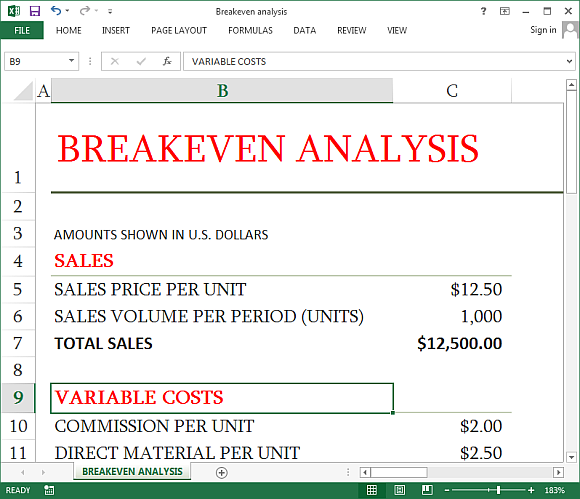
1. maliyetleri için bir tablo oluşturun
Sabit ve değişken maliyetler: ürünlerin birimlerinin belirli sayıda üreten veya hizmet tedariki giderler iki faktör tarafından belirlenebilir. Bu faktörlerin her sayfasında bir tablo oluşturun ve onlara Sabit Maliyetler ve Değişken Maliyetleri isim. Ardından, aşağıda gibi diğer bir sütunda üretimde miktar tabi maliyetleri listelemek:
etiketleri girin ve ardından Ekle sekmesini tıklayın veri aralığındaki herhangi bir hücreyi seçerek bir tablo oluşturmak, Tablolar grubunda Tablo seçin My Tablo Başlıkları Has işaretleyin ve sonra Tamam'a tıklayın.
2. Etiket ve biçim, BEP
Daha sonra, “başa baş” sen olarak isim olacaktır BEP Analiz levha oluşturmak için etiketleri girin aşağıdaki tabloda olduğu gibi, C2, C5, C6, C8, ve C9 için para birimi için sayısal biçim ayarlayın. Biçim C3 ve C11 yanı Sayısal olmadan herhangi ondalık.
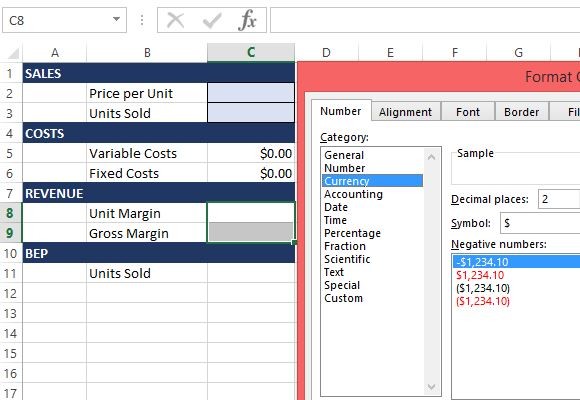
3. Atama Aralığı İsimler
Eğer etiket oluşturduktan sonra, bu Formüllerinizde kullanacağı aralık adları, oluşturma zamanı şimdi bu. Seçeneğini B2 Bunun için: C3, Tanımlı Adlar altında Seçimden Oluştur tıklatın ve Tamam 'ı, Formüller sekmesini tıklayın. C6, B8: B5 de bu fazlası C9 ve B 11: C11.
4. Sizin Başa Baş Formüller girin
Eğer aralık adları atadıktan sonra, artık TEP değerleri için formüller girebilirsiniz. Referans için aşağıdaki tabloda bakın:
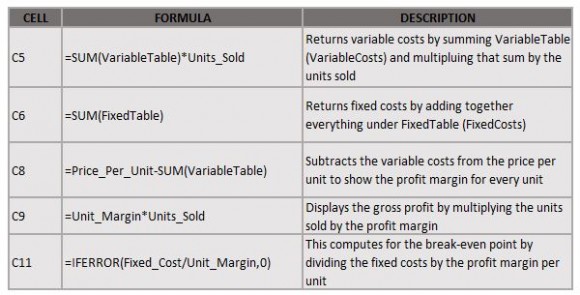
maliyetlerinizi girin 5.
maliyetleriniz tablolar, Değişken ve Sabit Maliyetler olarak, giderleri ve diğer masraflar nelerdir listelemek için etiketlerine uyan değerleri girin. Sen, tabloyu değiştirmek ekleyebilir veya kendi tercihleri ve operasyonlar bağlı olarak değerleri ve etiketleri çıkarabilirsiniz. Aşağıdaki kılavuz, maliyetleri tabloları nasıl olması gerektiğini gösterir:

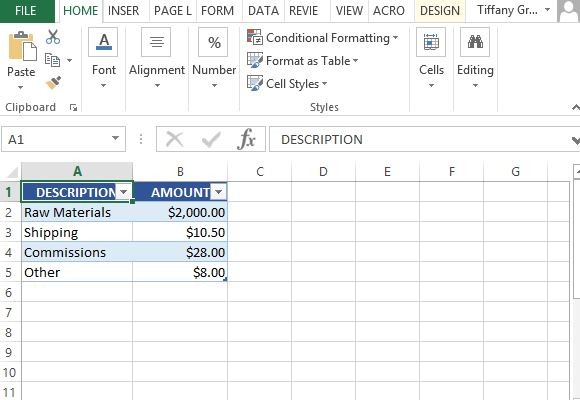
Maliyetlerinize her biri için dönemleri aynı olması gerektiğini unutmayın. Eğer aylık nakliye maliyetlerinde yazıyorsanız Örneğin, diğer maliyetler aylık süre boyunca kaydedilmelidir ve bu tüm değerler arasında tutarlı olmalıdır.
6. Girdi senin TEP değişkenleri
Artık tüm maliyetlerinizi girdiğinizi, daha sonra istenen birim fiyat girebilir ve birim sizin BEP oluşturmak için sattı. Eğer başabaş noktaları içindedir veya aşan ya da toplantı değildir etmediğinizi gösterir.
Aşağıdaki tabloda olduğu gibi, bir ay bir süre içinde 1.000 adet satmayı mümkün olacak Birimi ve tahmin Başına Fiyat için 25 $ girebilirsiniz. değişken maliyetler dikkate alınacaktır ve gösterildiği gibi şablon, otomatik olarak BEP için hesaplamak olacaktır:
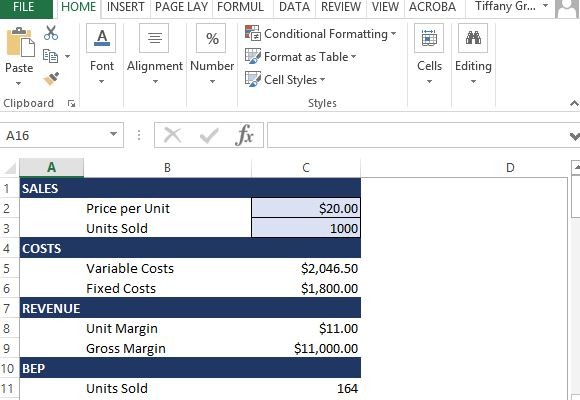
7. kapsamlı bir satış analizi oluşturma
Eğer BEP belirledikten sonra, devam edin ve daha kapsamlı bir satış analizi sayfa oluşturabilir. Bu, karlılık hedeflerini tutturmak için satması gereken kaç birim göstermek, ve maliyetleri ve kar belirli bir dönemde satış artışı olarak ne kadar göreceğiz.
Aşağıdaki örnek tablosunda, 0 ile 100 Ünite Satış görebilir ve bu rakamlar kendi şirket ve üretim yetenekleri için değiştirilebilir. gösterildiği gibi Kişisel Kar ve Zarar rakamları otomatik olarak yansıyacak:
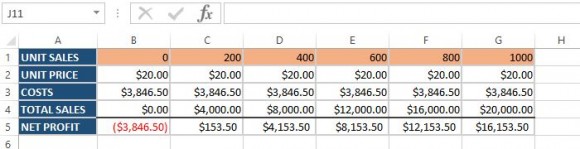
senin fiyat ve satış hücreler Para ile biçimlendirilmiş ve Birim Satış hücreleri Sayısal biçimlendirmeye sahip olduğundan emin olun.
8. Satış analizi formül
(: G5 C2) çalışma sayfasına karşılık gelen hücrelere ve kopyalanan: Bir satış analizi oluşturmak için, aşağıdaki formül çapa hücreleri (B5 B2) ayarlanmalıdır:
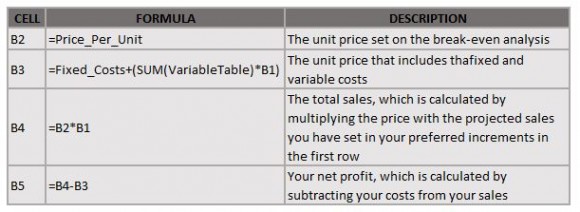
9. bitmiş ızgara kullanın
formüle göre, aşağıdaki ile gelip analizinizi yapmak için ızgara kullanabilirsiniz:
- BEP düşükse, satışlarını artırmak fiyatı lowing düşünebilirsiniz.
- fiyat artarsa, BEP düşüktür.
Kendi tespitler ile gelip ve hatta yıllık, üç aylık ya da aylık satış raporlarının ve sunumlarda bu içerebilir.
10. Bitirin şablon ve profesyonel olarak oluşturulan analizler ile gelip
Eğer karşılık gelen hücrelere formülleri atadıktan sonra şablonunuzu bitirmek ve tüm başabaş ve satış analiz ihtiyaçları için bu yeniden kullanabilirsiniz. Basitçe maliyetleri tablolarda ve mola bile tablo (Başabaş! C2-C3) 'de tüm giriş değerlerini silin.
Ayrıca aşağıdaki adımları yaparak formülleri korumak isteyebilirsiniz:
- ! Başabaş C2 seçin: C3.
- Tam bu seçime tıklayın ve Biçim Hücreleri tıklayın.
- Koruma sekmesini seçin.
- Işaretini kaldırın Kilitli.
- Tamam'a tıklayın.
- Ana sekmesini tıklayarak sac koruma açın.
- Hücreler grubunda Biçim açılır menüsüne gidin ve Sayfayı Koru'yu seçin.
- Işaretini kaldırın Seç onlar girişine uygun hücrelerde onların bilgilerini gereken yere kullanıcılara rehberlik Hücreleri Kilitli.
- Tamam'a tıklayın.
- Ayrıca levha için bir şifre ekleme seçeneğiniz vardır.
Ayrıca Satış Analiz yapabilirsiniz. Basitçe B1 kilidini: G1 ve sonra levha için korumayı sağlar.
Bu şablon tamamen özelleştirilebilir ve hata işlevleri yanı sıra birçok başkalarını ekleyebilirsiniz.
